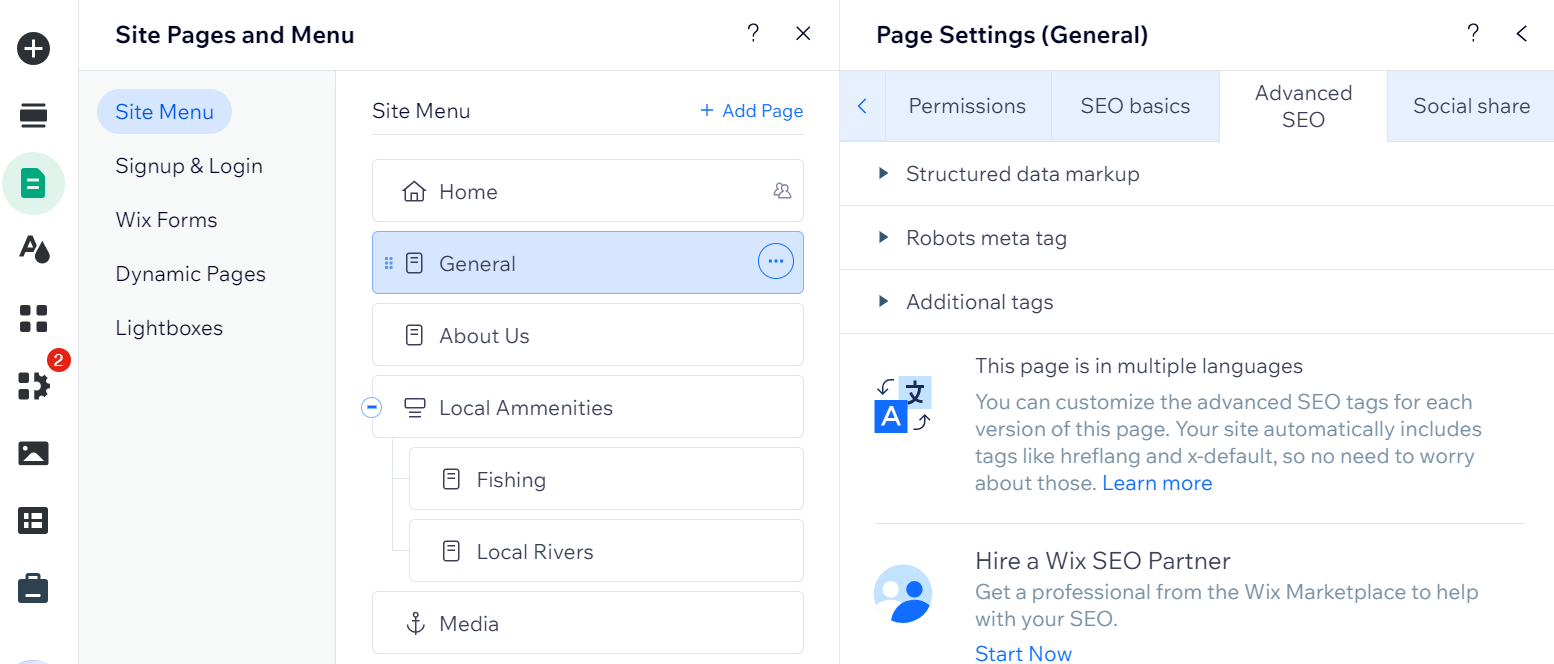Wix Editor: Deine Seiteneinstellungen verwalten
6 min
In diesem Artikel
- Tab „Seiteninfo“
- Layout-Tab
- Tab „Zugang“
- Tab „SEO-Basics“
- Tab „Social Media“
- Tab „Erweiterte SEO“
Mit den Seiteneinstellungen erhältst du zusätzliche Kontrolle über deine Website von Wix. Dies ist die Steuerzentrale deiner Website. So kannst du entscheiden, wie Website-Besucher und Suchmaschinen deine Seiten sehen.
Über die Seiteneinstellungen kannst du deine Suchmaschinenoptimierung (SEO) verwalten, VIPs Zugriff auf deine privaten Seiten gewähren, die Einstellungen das Teilen auf Social Media in deinen sozialen Netzwerken steuern und vieles mehr.
Wie greife ich auf meine Seiteneinstellungen zu?
Deine Seiteneinstellungen sind in mehrere Tabs gegliedert. Erfahre, was du unter den einzelnen Tabs tun kannst.
Tab „Seiteninfo“
Verwalte die allgemeinen Einstellungen deiner Seite über den Tab Seiteninfo. Du kannst einen anderen Namen für deine Seite wählen, sie zur Startseite machen und festlegen, wie oft diese Seite zwischengespeichert wird.
Um den Tab Seiteninfo zu bearbeiten:
- Öffne deinen Editor.
- Klicke links im Editor auf Seiten & Menü
 .
. - Klicke auf der Seite, an der du arbeiten möchtest, auf das Symbol für Weitere Aktionen
 .
. - Klicke auf Einstellungen.
- Klicke auf Seiteninfo.
- Wähle aus, was du tun möchtest:
Seite umbenennen
Seite aus dem Menü ausblenden
Seite als Startseite festlegen
Caching-Einstellungen der Seite verwalten
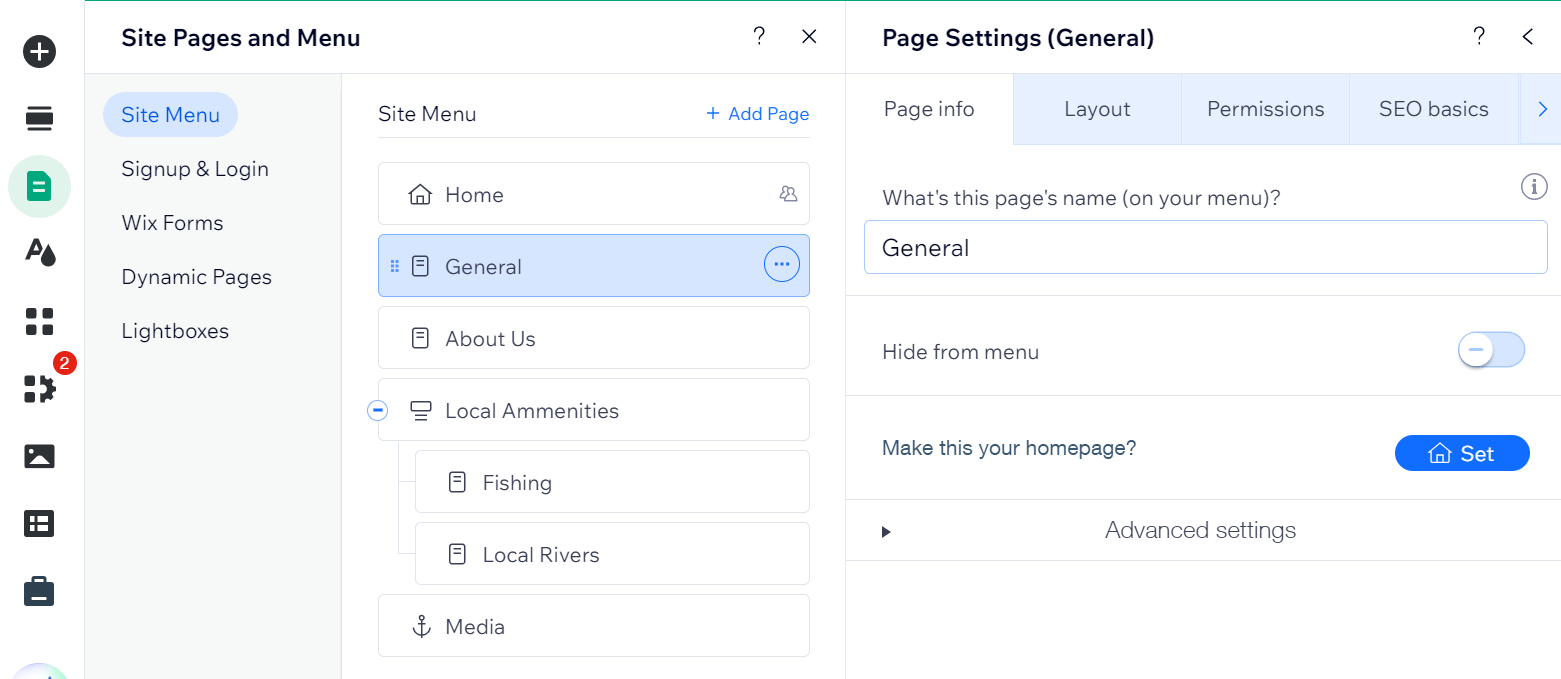
Was ist Cache-Rendering?
Caching (Zwischenspeichern) hilft, die Ladezeit deiner Seite zu verkürzen. Wir empfehlen, das automatische Caching für die Startseite deiner Website und die Infoseite beizubehalten, jedoch nicht für Seiten, die Widgets enthalten (z. B. Warenkorb, Buchungs-Widget).
Layout-Tab
Ändere das Layout der Kopf- und Fußzeile für eine bestimmte Seite. Gelegentlich möchtest du dieses Layout für eine Seite ändern, die sich noch im Aufbau befindet, ein einzelnes Bild anzeigt oder aus anderen Gründen.
Um die Kopf- und Fußzeile einer bestimmten Seite zu entfernen, klicke im Tab Layouts auf Ohne Kopf- und Fußzeile.
Um den Layout-Tab zu bearbeiten:
- Öffne deinen Editor.
- Klicke links im Editor auf Seiten & Menü
 .
. - Klicke auf der Seite, an der du arbeiten möchtest, auf das Symbol für Weitere Aktionen
 .
. - Klicke auf Einstellungen.
- Klicke auf Layout.
- Wähle eine Option für das Layout dieser Seite aus:
- Standard: Die Seite enthält wie gewohnt eine Kopf- und Fußzeile.
- Keine Kopf- und Fußzeile: Die Seite zeigt keine Kopf- oder Fußzeile an. Diese Option wird hauptsächlich für Landingpages empfohlen.
Hinweis: Das bedeutet, dass dein Website-Menü nicht auf dieser Seite angezeigt wird oder andere Apps, die du sonst in der Kopf- und Fußzeile anzeigst. Daher musst du einen Navigationslink zu deiner Startseite hinzufügen.
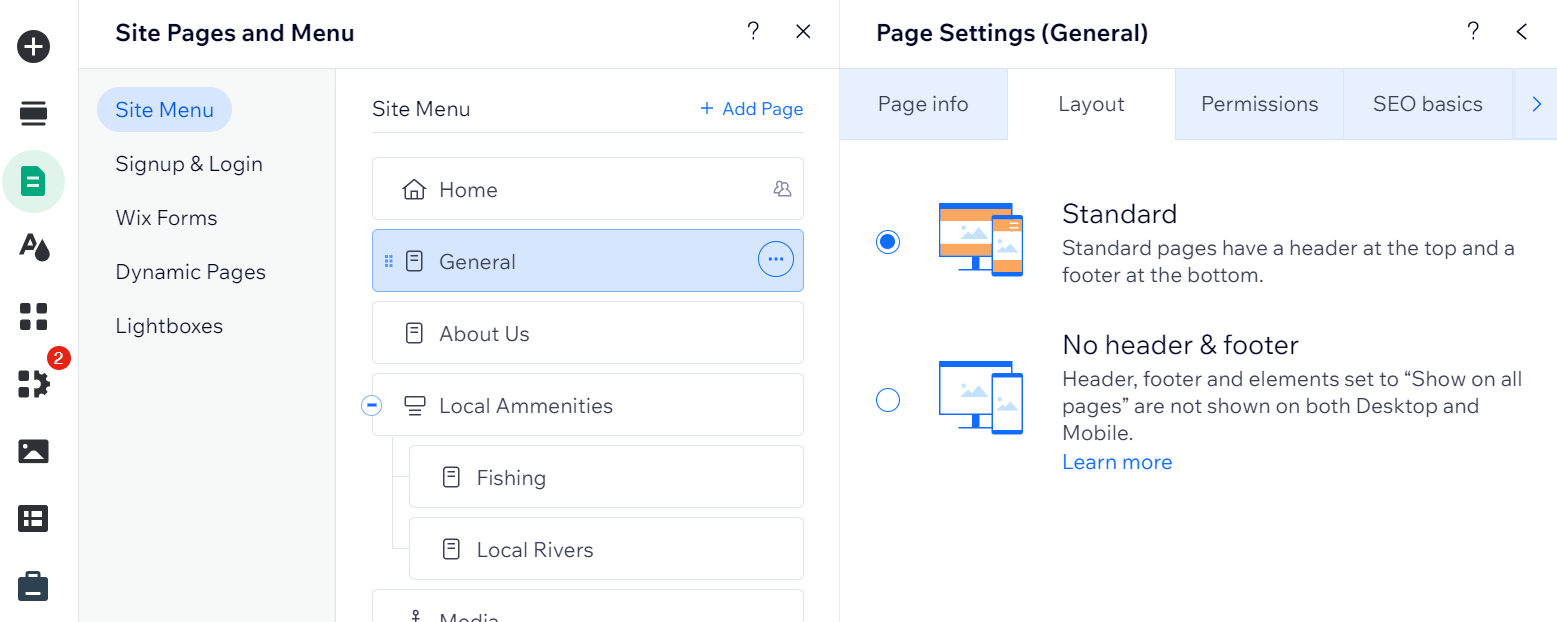
Tab „Zugang“
Erstelle eine private Seite, die du nur mit denjenigen teilst, die sie sehen möchten. Erteile Berechtigungen, indem du deine Seite mit einem Passwort schützt. Alternativ kannst du Seiten zu einem Mitgliederbereich für deine VIPs oder zahlenden Kunden hinzufügen. Du kannst auch Mitgliederrollen erstellen und bestimmte Seiten auf bestimmte Rollen beschränken.
Um den Tab „Berechtigungen“ zu bearbeiten:
- Öffne deinen Editor.
- Klicke links im Editor auf Seiten & Menü
 .
. - Klicke auf der Seite, an der du arbeiten möchtest, auf das Symbol für Weitere Aktionen
 .
. - Klicke auf Einstellungen.
- Klicke auf Berechtigungen.
- Passe die Einstellungen für die Seitenberechtigungen an.
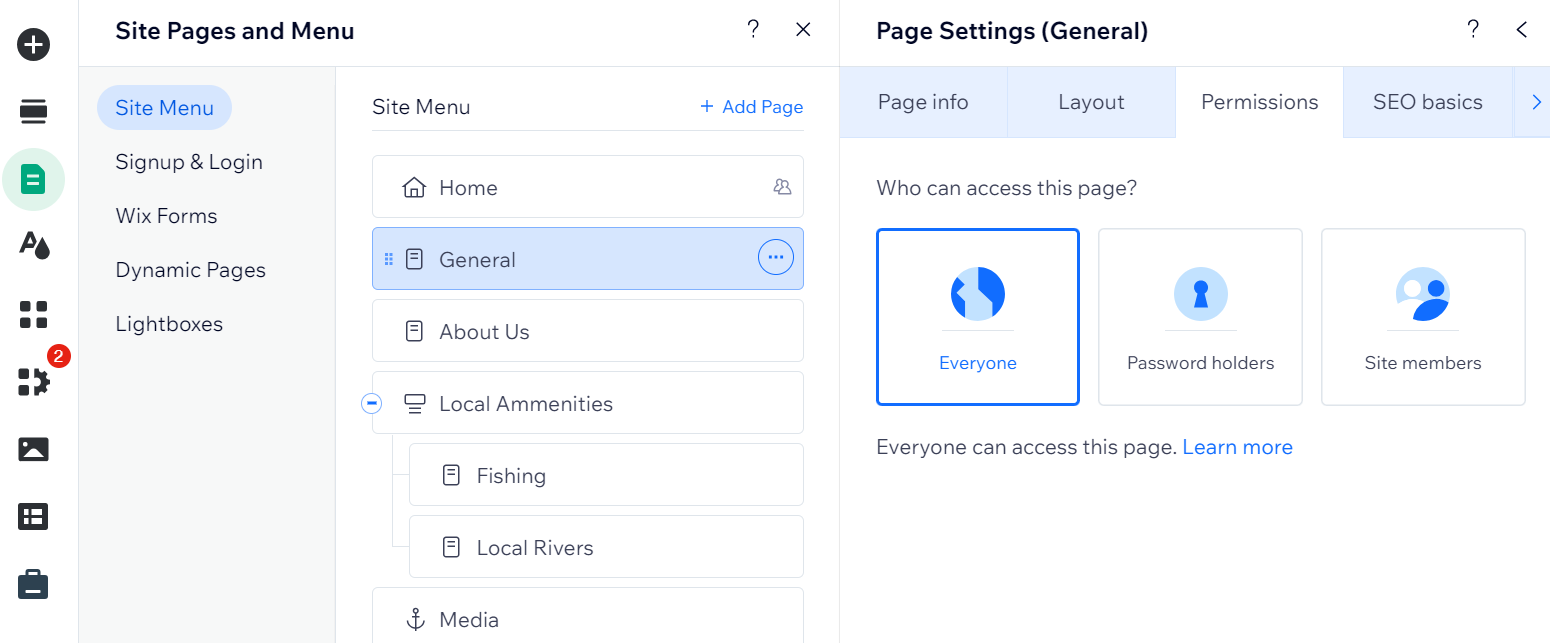
Tab „SEO-Basics“
Platziere deine Website in Suchmaschinen besser, indem du deine Seiten optimierst. Teile den Suchmaschinen mit, worum es auf deiner Seite geht, damit sie sie Personen anzeigen können, die an deiner Website interessiert sein könnten.
Im Tab „SEO-Basics“ kannst du ändern, was die Suchmaschine auf deiner Seite sieht. Wenn du möchtest, kannst du deine Seite sogar vor Suchanfragen ausblenden. Weitere Informationen findest du bei den nachstehenden Optionen:
- Erfahre, wie du ein SEO-Title-Tag und eine Seitenbeschreibung hinzufügst.
- Erfahre, wie du die URL deiner Seite änderst.
- Erfahre, wie du verhinderst, dass Suchmaschinen deine Seite indexieren.
- Erfahre mehr über den Wix SEO Wiz.
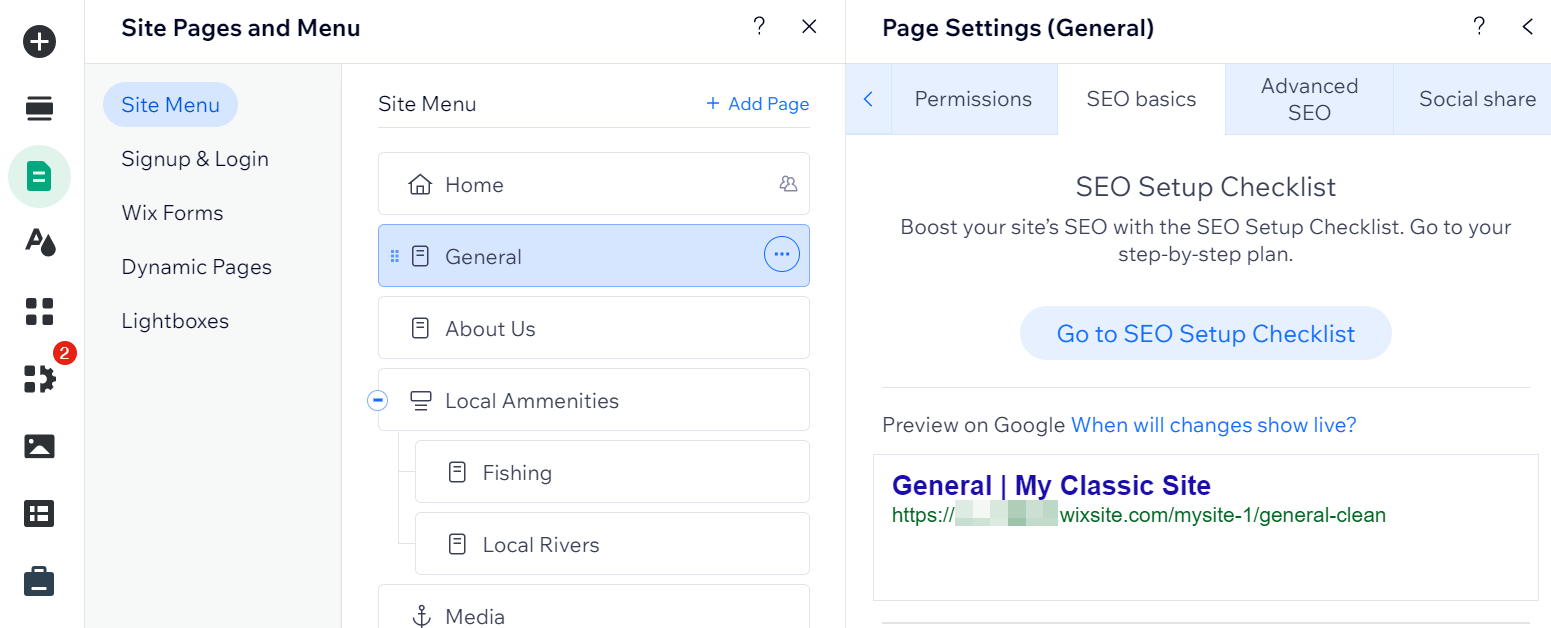
Tab „Social Media“
Ändere den Titel und die Beschreibung deiner Seite, die in den sozialen Netzwerken angezeigt werden. Hebe dich mit einem originellen Titel und Seiteninhalt von der Masse ab.
Tab „Social Media“ bearbeiten
- Öffne deinen Editor.
- Klicke links im Editor auf Seiten & Menü
 .
. - Klicke auf der Seite, an der du arbeiten möchtest, auf das Symbol für Weitere Aktionen
 .
. - Klicke auf Einstellungen.
- Klicke auf Social Media.
- Wähle aus, was du tun möchtest:
Den og:title ändern
Eine og:description hinzufügen
Die X-Einstellungen bearbeiten
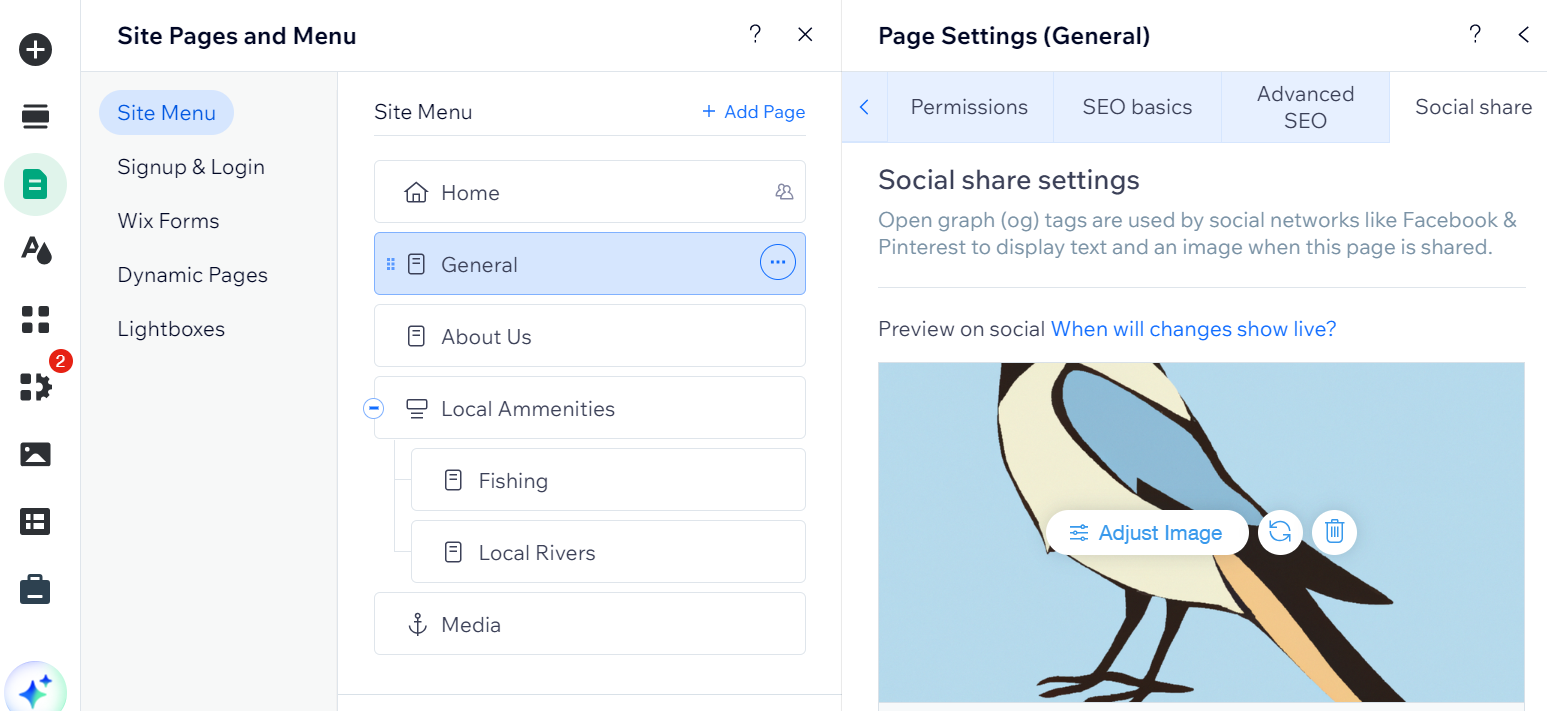
Tab „Erweiterte SEO“
Füge deiner Seite zusätzliche Meta-Tags und Markup für strukturierte Daten hinzu, um die Suchergebnisse zu verbessern. Sprich mit den Suchmaschinen in einer Sprache, die sie verstehen, um deine Platzierung zu verbessern.
Um mehr über Meta-Tags, Markup für strukturierte Daten und kanonische Seiten-Tags zu erfahren, befolge die nachstehenden Optionen: